Содержание
- 1 Как настроить почту Rambler на iPhone
- 2 Заключение:
- 3 Есть вопросы?
- 4 Предварительная настройка почтового сервиса
- 5 Заключение
- 6 HONOR снижает цены и раздаёт подарки к Чёрной пятнице
- 7 Xiaomi добавит в MIUI 11 одну из фишек iPhone и другие новые функции
- 8 Первый пикап Tesla стал хитом продаж ещё до начала производства
- 9 Раскрыты сроки презентации iPhone SE 2 и новые подробности об iPhone 12
- 10 Илон Маск объяснился за разбитые «бронестёкла» Tesla Cybertruck
Все мы любим и уважаем Яблочную продукцию, так как пользование ею приносит нам истинное удовольствие. Но иногда бывает, что настройка даже простых вещей имеющих дружественный к потребителю интерфейс вызывает массу негативных эмоций и головной боли. А причина всему — «просто не получается».
В данной статье мы подробно объясним Вам, как установить почту Rambler на iPhone. О настройка других почтовых служб вы можете прочитать здесь
Как настроить почту Rambler на iPhone
1. Ну что-ж приступим. Я думаю о том как пользоваться тачскином Вы уже знаете, (тыкать по экрану пальцами рук, ног, а также другими частями тела), поэтому просто зайдем в «Настройки«.
2. В настройках бістренько находим меню «Почта, адреса, календари» и заходим в него.
3. Если Вы уже пробовали сами настраивать почту, и у Вас ничего не получилось, тогда удаляем все учетные записи и нажимаем на кнопочку «Добавить…»
4. В новом окошке мы видим перечень почтовых служб, (не нужных нам на данный момент) пролистываем в самый низ и нажимаем «Другое»
5. Дальше заходим в меню «Новая учетная запись«
6. Появляется окно «Новая» в котором мы должны ввести данные в следующие поля:
- Имя — вводим имя учётной записи (можно ввести что угодно, главное чтоб Вы знали что это учетная запись почты Рамблер)
- Адрес — вводим зарегистрированный Вами ранее почтовый адрес на Рамблере
- Пароль — вводим пароль к Вашему почтовому адресу
- Описание — так же как и в поле «Имя» можно ввести что угодно
После заполнения всех полей, жмем кнопку «Вперед»
7. Так как почта Rambler на iPhone работает через сервер IMAP, в окне «Новая» нажимаем на кнопочку «IMAP». Поля «Имя», «Адрес» и «Описание» уже заполнены. Их изменять не нужно.
8. Прокручиваем немного ниже, и заполняем поля для сервера входящей почты:
- Имя узла — пишем в точности как на картинке — mail.rambler.ru
- Имя пользователя — вписываем зарегистрированный Вами почтовый адрес — имя_пользователя@rambler.ru (тот почтовый адрес, что на картинке писать не нужно)
- Пароль — Ваш пароль от почты на Рамблере
9. Далее в разделе «Сервер исходящей почты», как на картинке, мы вводим только «Имя узла». Остальные поля заполнять не обязательно.
- Имя узла — тут обязательно нужно ввести mail.rambler.ru
- Имя пользователя — можно ничего не вводить
- Пароль — также вводить не обязательно
Далее, нажимаем кнопку «Вперед»
10. Дальше, начинается проверка данных, и если все введено правильно, — напротив каждого поля появится красивая птичка. Которая служит нам знаком, что почта Rambler на iPhone настроена правильно.
11. Если мы увидели это окно, без каких либо всплывающих окон предупреждения и ошибок, — наша почта зарегистрирована правильно.
Заключение:
Ну что-ж, теперь Вы можете зайти на вкладку «Mail» и проверить там прочитанные Вами ранее или новые не прочитанные письма. На момент написания статьи, актуальная версия прошивки была 5.0.1.
Есть вопросы?
Если у вас не получилось настроить почту Рамблер по нашей инструкции, пожалуйста, задавайте вопросы, будем рады помочь.
Активные пользователи Рамблер Почты вполне могут пользоваться всеми возможностями сервиса не только в браузере на компьютере, но и на своих мобильных устройствах. Для этих целей можно установить соответствующие приложение-клиент из фирменного магазина или подключить ящик в системных настройках, предварительно выполнив определенные манипуляции на официальном сайте почтового сервиса. Далее мы расскажем о том, как настроить Rambler Почту на iPhone.
Предварительная настройка почтового сервиса
Прежде чем переходить к непосредственной настройке и последующему использованию Рамблер Почты на айФоне, необходимо предоставить сторонним программам, коими в данном случае являются почтовые клиенты, доступ на работу с сервисом. Делается это следующим образом:
Перейти на сайт Rambler/почты
- После перехода по представленной выше ссылке откройте «Настройки» почтового сервиса, кликнув левой кнопкой мышки (ЛКМ) по соответствующей кнопке на панели инструментов.
Далее перейдите во вкладку «Программы», нажав ЛКМ.</li>
Под полем «Доступ к почтовому ящику с помощью почтовых клиентов» нажмите на кнопку «Вкл.»,
введите код с картинки во всплывающем окне и нажмите «Отправить».
Готово, предварительная настройка Рамблер Почты выполнена. На данном этапе не спешите закрывать страницу почтового сервиса (непосредственно раздел «Настройки» — «Программы») или же просто запомните, а лучше запишите данные, представленные в следующих блоках:
SMTP:
- Сервер: smtp.rambler.ru;
- Шифрование: SSL — порт 465.
POP3:
- Сервер: pop.rambler.ru;
- Шифрование: SSL — порт: 995.
</li>
Теперь перейдем непосредственно к настройке Rambler Почты на iPhone
Читайте также: Настройка Рамблер/почты в популярных почтовых клиентах на ПК</ol>
Способ 1: Стандартное приложение «Почта»
Первым делом рассмотрим то, как обеспечить корректную работу Рамблер Почты в стандартном почтовом клиенте, доступном на каждом айФоне, независимо от версии айОС.
- Откройте «Настройки» своего мобильного девайса, тапнув по соответствующему значку на главном экране. Пролистайте перечень доступных параметров немного вниз и перейдите к разделу «Пароли и учетные записи», если у вас установлена iOS 11 и выше, или, если версия системы ниже указанной, выберите пункт «Почта».
- Нажмите «Добавить учетную запись» (на iOS 10 и ниже — «Учетные записи» и только потом «Добавить учетную запись»).
- В перечне доступных сервисов Rambler/почты нет, поэтому здесь нужно тапнуть по ссылке «Другое».
- Выберите пункт «Новая учетная запись» (или «Добавить учетную запись» в случае использования девайса с iOS ниже 11 версии).
- Заполните следующие поля, указав данные от своей электронной почты Рамблер:
- Имя пользователя;
- Адрес почтового ящика;
- Пароль от него;
- Описание – «имя», под которым данный ящик будет отображаться в приложении «Почта» на iPhone. Как вариант, здесь можно продублировать адрес ящика или только логин, либо же просто указать название почтового сервиса.
Указав необходимые сведения, переходите «Далее».
- Вместо установленного по умолчанию протокола IMAP, который по непонятным причинам более не поддерживается рассматриваемым почтовым сервисом, необходимо переключиться на POP, тапнув по одноименной вкладке на открывшейся странице.
- Далее следует указать данные, которые мы с вами «запоминали» на завершающем этапе настройки Rambler/Почты в браузере, а именно:
- Адрес сервера входящей почты:
pop.rambler.ru - Адрес сервера исходящей почты:
smtp.rambler.ru
Заполнив оба поля, нажмите кнопку «Сохранить», расположенную в правом верхнем углу, которая станет активной,
- Адрес сервера входящей почты:
- Дождитесь завершения проверки, после чего вы автоматически будет направлены к разделу «Пароли и учетные записи» в настройках айФон. Непосредственно в блоке «Учетные записи» можно будет увидеть настроенную Рамблер Почту.
- Для того чтобы убедиться в успешном выполнении процедуры и перейти к использованию почтового сервиса, выполните следующее:
- Запустите стандартное приложение «Почта» на своем iPhone.
- Выберите необходимый почтовый ящик, ориентируясь на название, заданное ему в пункте №5 инструкции выше.
- Убедитесь в наличии писем, возможности их отправки и получения, а также в выполнении иных, характерных для почтового клиента функций.Настройка Rambler Почты на iPhone – задача не самая простая, но при правильном подходе, еще и вооружившись нашей инструкцией, ее можно решить буквально за несколько минут. И все же значительно проще и удобнее взаимодействовать с данным сервисом и всеми его функциями посредством фирменного приложения, об установке которого мы расскажем далее.
Способ 2: Приложение Rambler/почта в App Store
Если вы не хотите играться с настройками вашего айФон, чтобы нормально пользоваться на нем Рамблер почтой, можно установить фирменное приложение-клиент, созданное разработчиками рассматриваемого сервиса. Делается это следующим образом:
Примечание: Предварительную настройку почтового сервиса, описанную в первой части данной статьи, выполнить все же необходимо. Без соответствующих разрешений приложение работать не будет.
Скачать приложение Rambler/почта из App Store
- Перейдите по представленной выше ссылке и установите приложение на свой телефон. Для этого нажмите «Загрузить» и дождитесь завершения процедуры, прогресс которой можно отслеживать по заполняющемуся круговому индикатору.
- Запустите клиент Рамблер Почты прямо из Магазина, нажав «Открыть», или тапните по его ярлыку, который появится на одном из главных экранов.
- В приветственном окне приложения введите логин и пароль от своей учетной записи и нажмите «Войти». Далее укажите в соответствующее поле символы с картинки и снова нажмите «Войти».
- Разрешите доступ почтовому клиенту к уведомлениям, тапнув по кнопке «Включить», или «Пропустите» этот этап. При выборе первого варианта появится всплывающее окно с запросом, в котором потребуется нажать «Разрешить». Помимо прочего, для эффективной защиты и обеспечения конфиденциальности переписки можно установить PIN-код или Touch ID, чтобы никто кроме вас не получил доступ к почте. Как и предыдущий, при желании этот шаг тоже можно пропустить.
- Завершив с предварительной настройкой, вы получите доступ ко всем возможностям Rambler/почты, доступным из фирменного приложения.Как видите, использование клиентского приложения Рамблер Почты, вариант куда более простой и удобный в своей реализации, требующий значительно меньшего времени и усилий, по крайней мере, если сравнивать его с первым способом, предложенным нами выше.
Заключение
Из этой небольшой статьи вы узнали, как настроить Rambler/почту на iPhone, используя для этого стандартные возможности мобильного устройства или фирменное приложение-клиент, разработанное непосредственно почтовым сервисом. Какой из вариантов выбрать, решать только вам, мы же надеемся, что данный материал был полезен для вас.
Читайте также: Устранение проблем в работе Рамблер/почтыМы рады, что смогли помочь Вам в решении проблемы.Опишите, что у вас не получилось. Наши специалисты постараются ответить максимально быстро.
Помогла ли вам эта статья?
HONOR снижает цены и раздаёт подарки к Чёрной пятнице
В преддверии Чёрной пятницы бренд HONOR объявил о новой акции. Так, с 28 ноября устройства производителя будут доступны со скидкой до 50%. Кроме того, пользователи смогут получить купоны для повышенной выгоды и ценные подарки за покупку смартфонов.В
В далее
Xiaomi добавит в MIUI 11 одну из фишек iPhone и другие новые функции
Компания Xiaomi уже выпустила стабильные версии фирменной программной оболочки MIUI 11 для ряда смартфонов, но продолжает расширять функциональность популярной прошивки. В новой тестовой сборке энтузиастам портала XDA-Developers удалось обнаружить готовящиеся к релизу нововведения, которые вскоре получат обладатели гаджетов Xiaomi и Redmi. Согласно утечке, вендор готовится ощутимо «прокачать» возможности камеры смартфонов.
В далее
Первый пикап Tesla стал хитом продаж ещё до начала производства
Анонс первого пикапа Tesla вышел неоднозначным — в сети уже успели пройтись по угловатому дизайну электрокара и его бьющимся «пуленепробиваемым» стёклам. Впрочем, на популярности будущей новинки это, похоже, ничуть не сказалось. Глава компании Илон Маск рассказал о количестве предзаказов на различные модификации Cybertruck — цифры оказались впечатляющими.
В далее
Раскрыты сроки презентации iPhone SE 2 и новые подробности об iPhone 12
Несмотря на недавний выход трёх новых смартфонов Apple, инсайдеры уже приступили к активному сбору данных о модельной линейке следующего года. Помимо технических характеристикВ iPhone 12 Pro, информаторам удалось узнать подробности о производстве долгожданного «бюджетника» iPhone SE 2.
В далее
Илон Маск объяснился за разбитые «бронестёкла» Tesla Cybertruck
Презентация пикапа Tesla Cybertruck запомнилась зрителям не только концептуальным дизайном электрокара, но и разбившимися в ходе показательного тестирования «бронированными» стёклами. Глава автопроизводителя Илон Маск сразу пообещал, что компания исправит этот недочёт, а позднее объяснил причину произошедшего курьёза и опубликовал видео с опровержением заявлений о хрупкости конструкции автомобиля.
В далее
Используемые источники:
- https://iok.com.ua/kak-nastroit-pochtu-rambler-na-iphone
- https://lumpics.ru/how-setup-rambler-mail-for-iphone/
- https://4pda.ru/2014/9/19/176634
 Три настройки, которые больше всего разряжают iPhone
Три настройки, которые больше всего разряжают iPhone Фото на камеру iPhone 8: характеристики и примеры
Фото на камеру iPhone 8: характеристики и примеры Сколько длится настройка apple id
Сколько длится настройка apple id
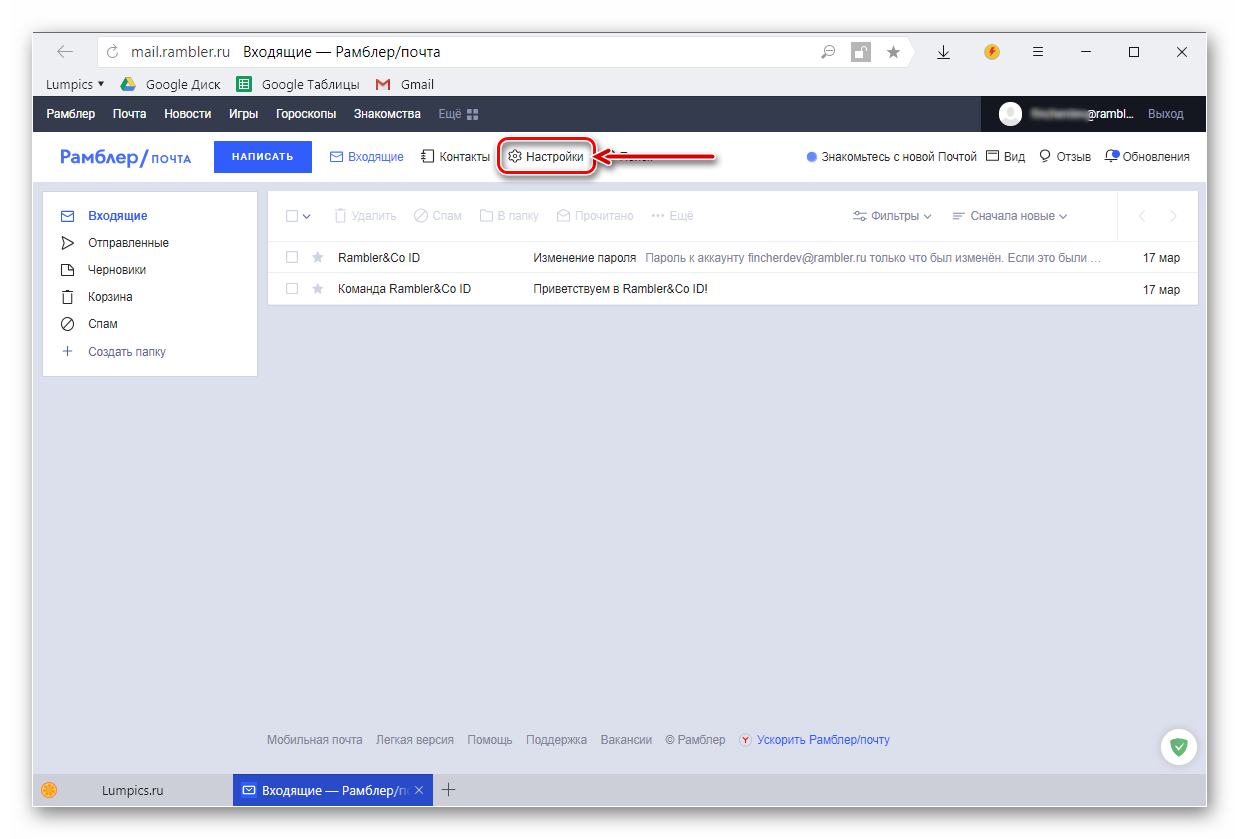

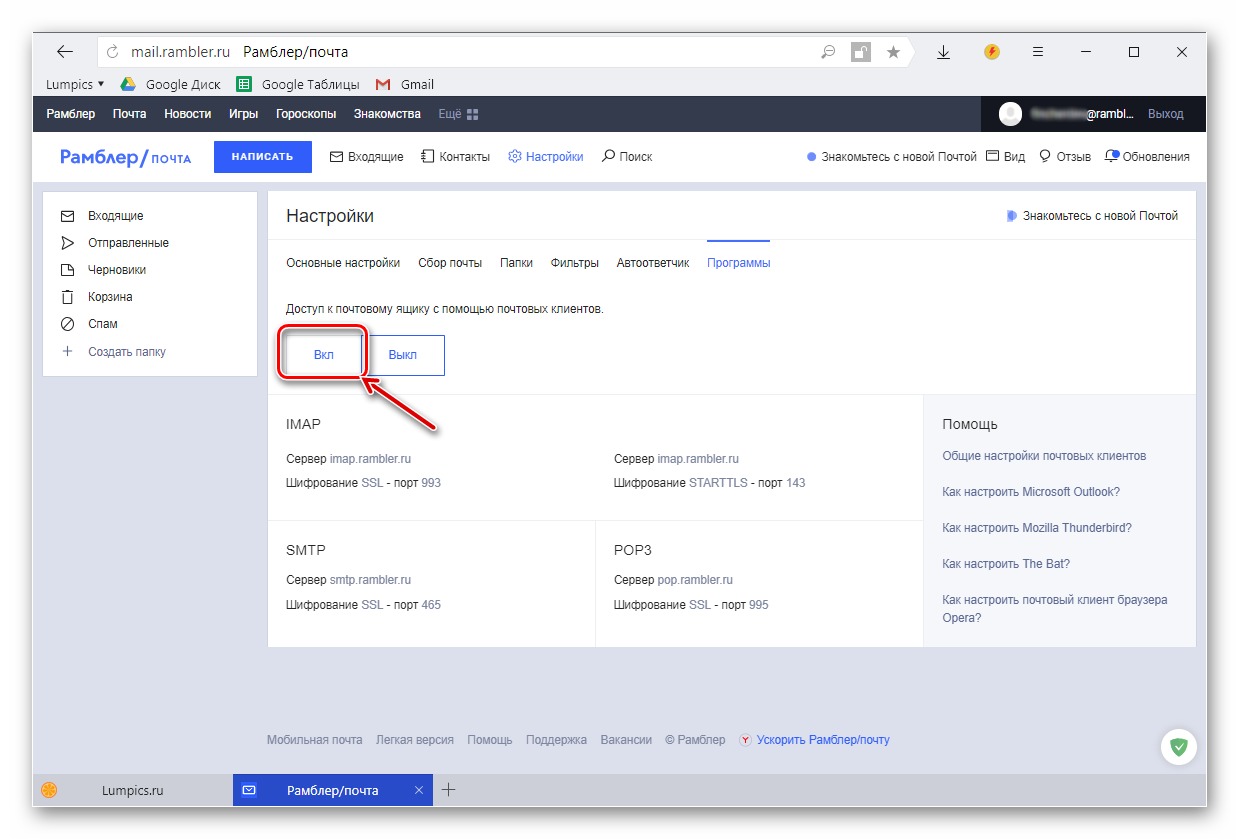

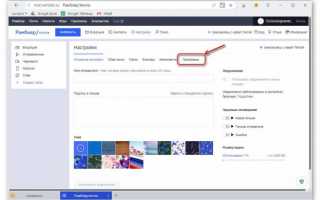

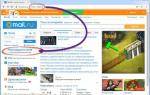 Как создать электронную почту? Пошаговая инструкция
Как создать электронную почту? Пошаговая инструкция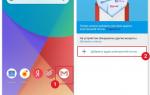 Как настроить электронную почту на Андроид-устройстве?
Как настроить электронную почту на Андроид-устройстве? Как сменить пользователя на айфоне
Как сменить пользователя на айфоне Режим восстановления и DFU на iPhone 8, X, XS, XR — Все по другому! [Инструкция]
Режим восстановления и DFU на iPhone 8, X, XS, XR — Все по другому! [Инструкция]